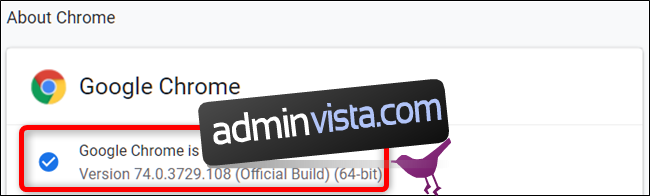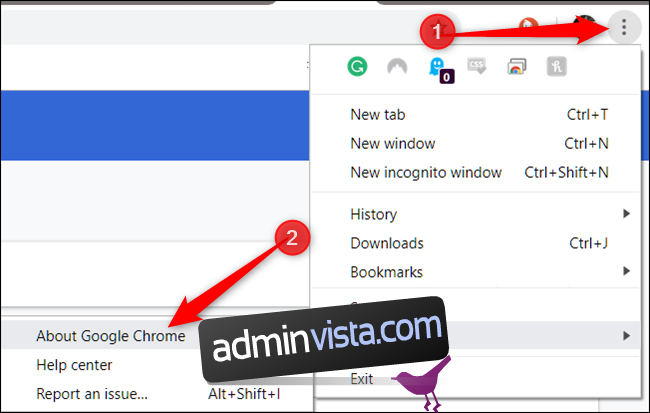Google uppdaterar Chrome med stora nya versioner var sjätte vecka och säkerhetskorrigeringar oftare än så. Chrome laddar normalt ned uppdateringar automatiskt men startar inte om automatiskt för att installera dem. Så här söker du omedelbart efter uppdateringar och installerar dem.
Hur man uppdaterar Google Chrome
Medan Google Chrome laddar ner och förbereder uppdateringar i bakgrunden måste du fortfarande starta om webbläsaren för att utföra installationen. Eftersom vissa människor håller Chrome öppet i dagar – kanske till och med veckor – kan uppdateringen vänta på att installeras och utsätta din dator för risker.
I Chrome klickar du på menyn (tre punkter) > Hjälp > Om Google Chrome. Du kan också skriva chrome://settings/help i Chromes platsruta och trycka på Retur.
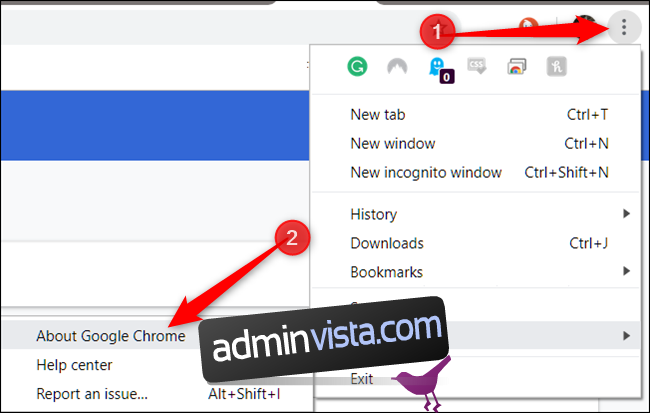
Chrome kommer att leta efter uppdateringar och omedelbart ladda ner dem så snart du öppnar sidan Om Google Chrome.
Om Chrome redan har laddat ner och väntar på att installera en uppdatering kommer menyikonen att ändras till en uppåtpil och anta en av tre färger, beroende på hur länge uppdateringen har varit tillgänglig:
Grön: En uppdatering har varit tillgänglig i två dagar
Orange: En uppdatering har varit tillgänglig i fyra dagar
Röd: En uppdatering har varit tillgänglig i sju dagar
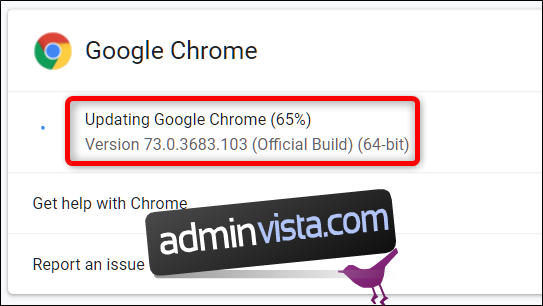
När uppdateringen har installerats – eller om den har väntat i några dagar – klicka på ”Starta om” för att slutföra uppdateringsprocessen.
Varning: Se till att spara allt du arbetar med. Chrome öppnar igen flikarna som var öppna före omstarten men sparar inte någon av data som finns i dem.
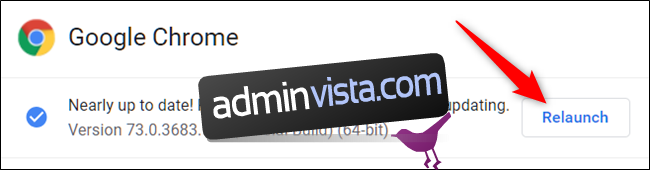
Om du hellre vill vänta med att starta om Chrome och slutföra arbetet du håller på med, stäng bara fliken. Chrome kommer att installera uppdateringen nästa gång du stänger och öppnar den igen.
När du startar om Chrome och uppdateringen slutför installationen, gå tillbaka till chrome://settings/help och verifiera att du kör den senaste versionen av Chrome. Chrome kommer att säga ”Google Chrome är uppdaterad” om du redan har installerat de senaste uppdateringarna.